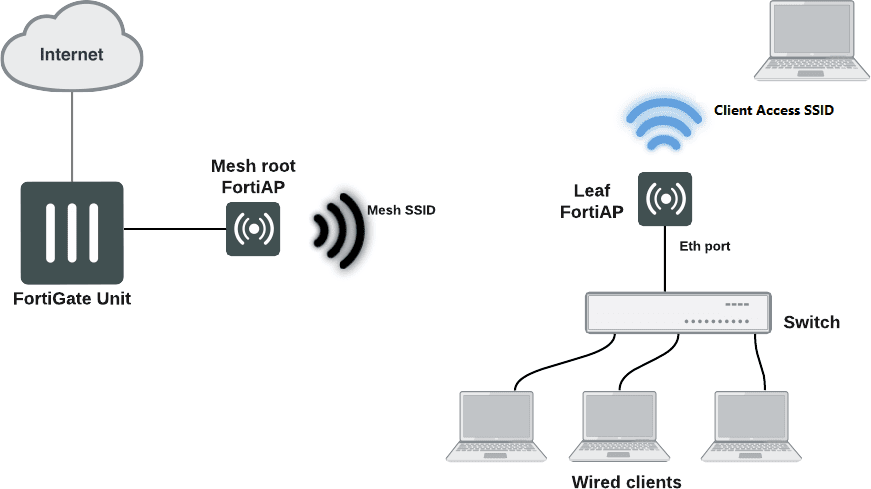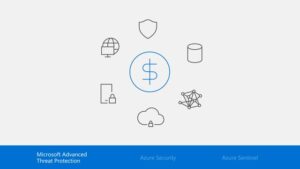Neste artigo compartilharemos algumas de nossas dicas infalíveis para configurar adequadamente sua rede Wifi, assim como, como obter uma melhor perfomance na sua rede sem fio utilizando o FortiAP: Access Point da Fortinet
Sumário
Ambientes de alta densidade sempre demandam uma atenção especial. Para os FortiAPs da Fortinet, compartilho os seguintes pontos e recomendações:
- Utilização da CPU devido ao alto tráfego da camada 2
- Ajustes de potência Tx
- Evitar interferência entre canais
- Utilização dividida de 2,4 GHz (30%) e 5 GHz (70%)
- Evite taxas baixas de transmissão (802.11b)
- Ativar o LLDP
- Use o pool de VLAN quando disponível
- Todo cliente e ponto de acesso no mesmo canal compete por tempo para conversar
- Todos os clientes e pontos de acesso nos canais sobrepostos conversam entre si
- Dispositivos não 802.11 competem por acesso médio
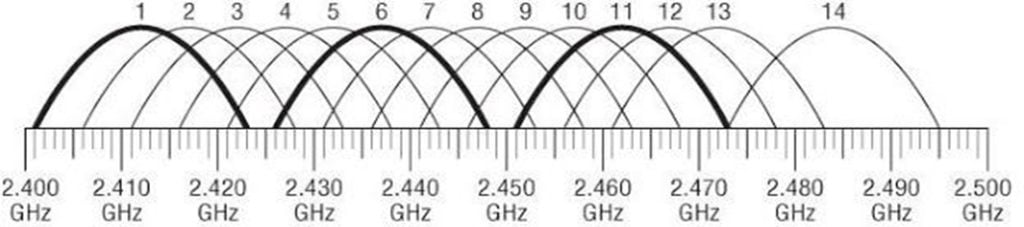
O design da banda de 2,4 GHz é sempre um desafio, problemas como co-canal e alta utilização de canal são comuns.
Hoje, o controle de potência do ponto de acesso é gerenciado pelo FortiGate, quando você configura os perfis FortiAP, você tem a seguinte tela de Configuração de rádio:
Melhor Canal 5ghz
Ajustando a Distribuição de Canais – 5GHz no FortiAP
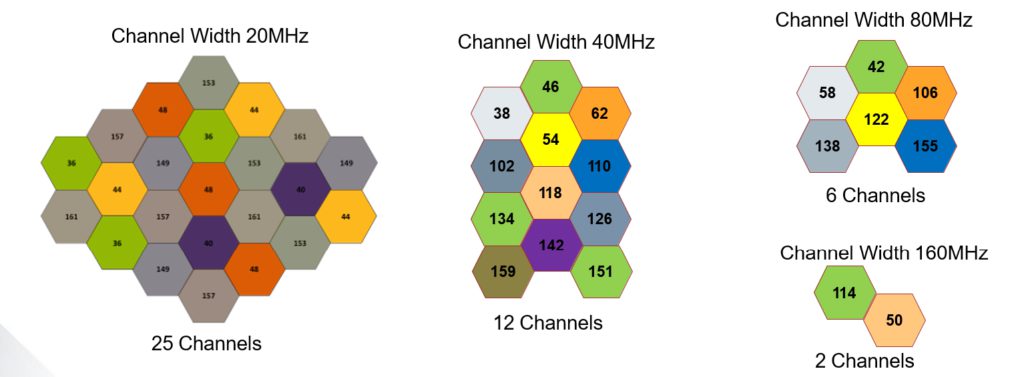
O design do canal de 5GHz é mais fácil se usar a largura do canal de 20MHz.
Problemas Comuns
Problemas Comuns de Interferência entre canais Wireless
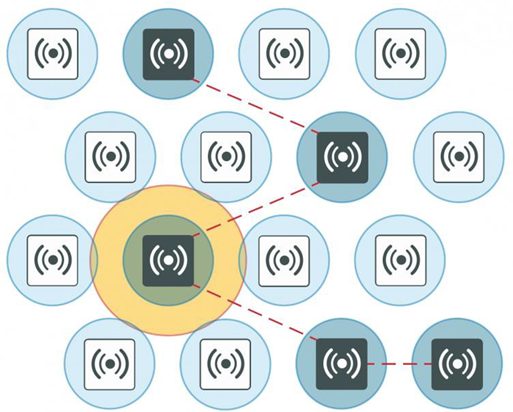
A zona de interferência pode ter o dobro do raio do sinal e o sinal em sua borda pode ser de -67dBm.
Reduzindo a interferência co-canal no seu Fortinet FortiAP
Para obter melhores resultados, use um padrão de ‘honeycomb’ pattern como estratégia de implantação. A ideia é escalonar os canais repetidos mais afastados um do outro para evitar interferências.
TXPower – Menos é Mais (melhor qualidade)
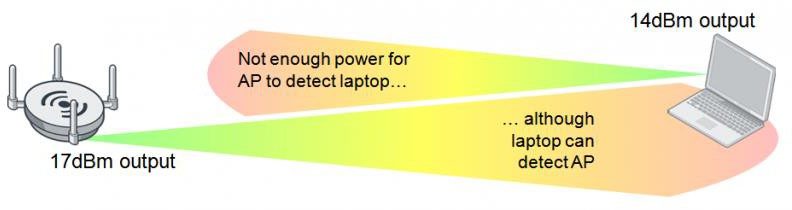
- Não abuse de altos níveis de energia, apenas para casos específicos como PtP é recomendado.
- Tente usar o controle automático de energia para 2,4 GHz entre 4 e 7 dBm e para 5 GHz entre 12 e 20 dBm.
- Use mais energia em canais 5GHz, em relação aos canais 2.4Ghz. Caso contrário, o “Band Steering” poderá não funcionar como esperado.
Uma grande parte dos usuários ainda estão conectados em redes 2.4GHz e nunca se conectam a 5GHz. - Lembre-se de que o comprimento de onda de 2,4 GHz é duas vezes maior que 5 GHz. – 10dBm de 2.4GHz não é igual a 10dBm de 5Ghz – talvez 3 vezes mais!
TX Power Control – Auto or Manual no AP
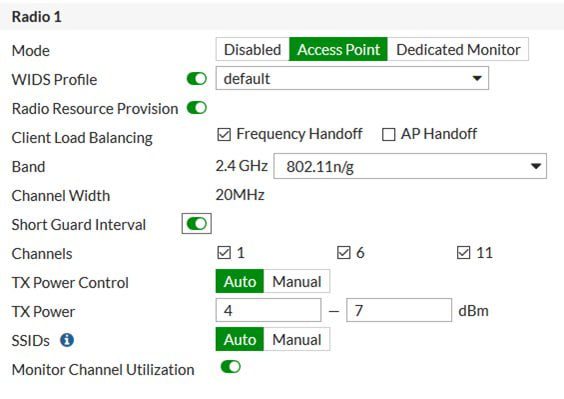
- Auto – Pode definir o intervalo para potência mínima e máxima dBm.
- Manual – Escolha qual a porcentagem de energia que você gostaria de usar. Agora o AP usará a saída de energia estática.
Saída de potência: DICA: 2.4GHz – 4dBm to 7dBm 5GHz – 12dBm to 15dBm.
Desative o protocolo 802.11b
Desative taxas mais baixas de dados para 802.11a, g, n
Por que Otimizar DARRP?
- Por padrão, feito a cada 30 minutos (1800s)
- Em redes de grande porte com muitos rádios e estações, pode causar cálculo longo, e ainda, poderá provocar mudanças de canal múltiplo ao longo do dia. (enquanto os Rogue APs vagam)
Dica importante: Defina estaticamente os tempos de computação durante períodos de baixo tráfego
config wireless-controller timers set darrp-optimize 0
set darrp-day sunday monday tuesday wednesday thursday friday saturday
set darrp-time “22:00” “06:00”
end
A banda de 2,4 GHz é, em grande parte, “superutilizada”.
- A ativação do handoff de frequência incentiva os clientes a usar os 5GHz
- Taxa de transferência mais rápida
- Sem interferências
Broadcast Suppression
- A supressão de transmissão impede que as interfaces de rede local sejam interrompidas por broadcast storm.
- O Broadcast storm ocorre quando pacotes de transmissão ou multicast inundam a sub-rede, criando tráfego excessivo e prejudicando o desempenho da rede.
- A ativação do Broadcast suppression ajudará a impedir que mensagens de difusão ARP ou DHCP sejam transportadas para outros pontos de acesso com o mesmo SSID.
- Erros na implementação de protocol-stack ou na configuração da rede também podem causar broadcast storm.